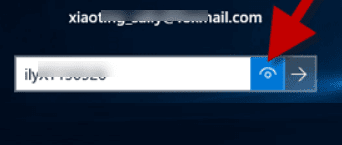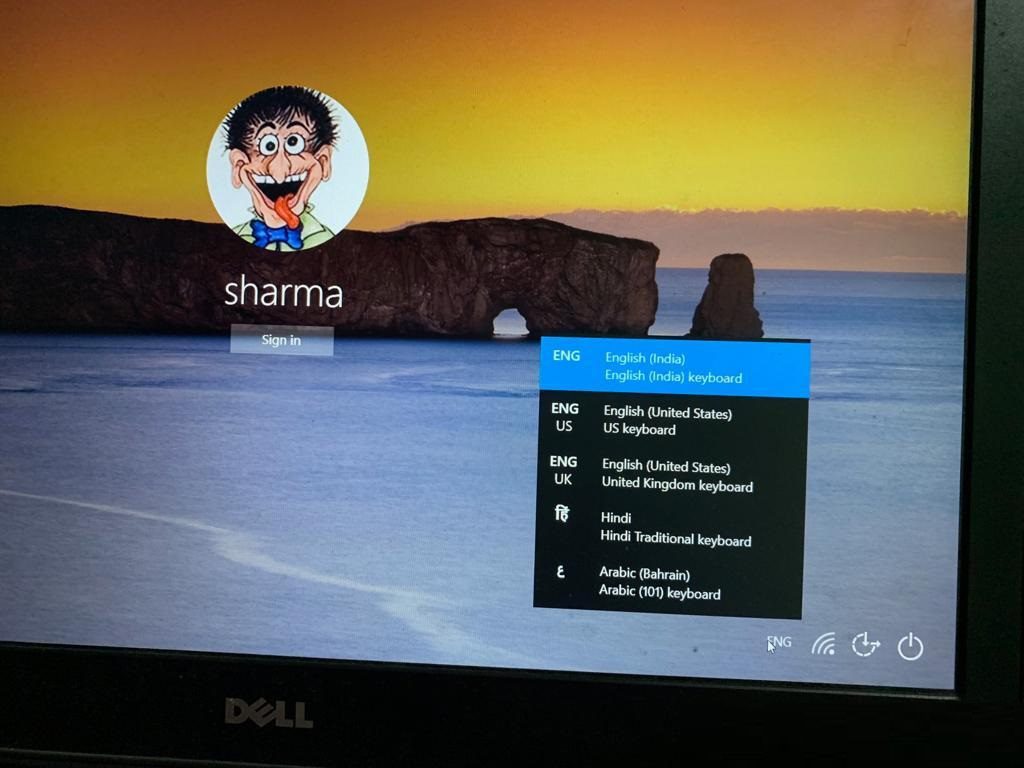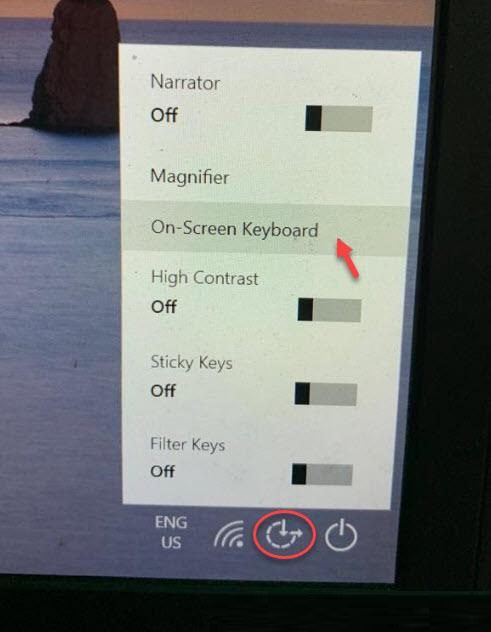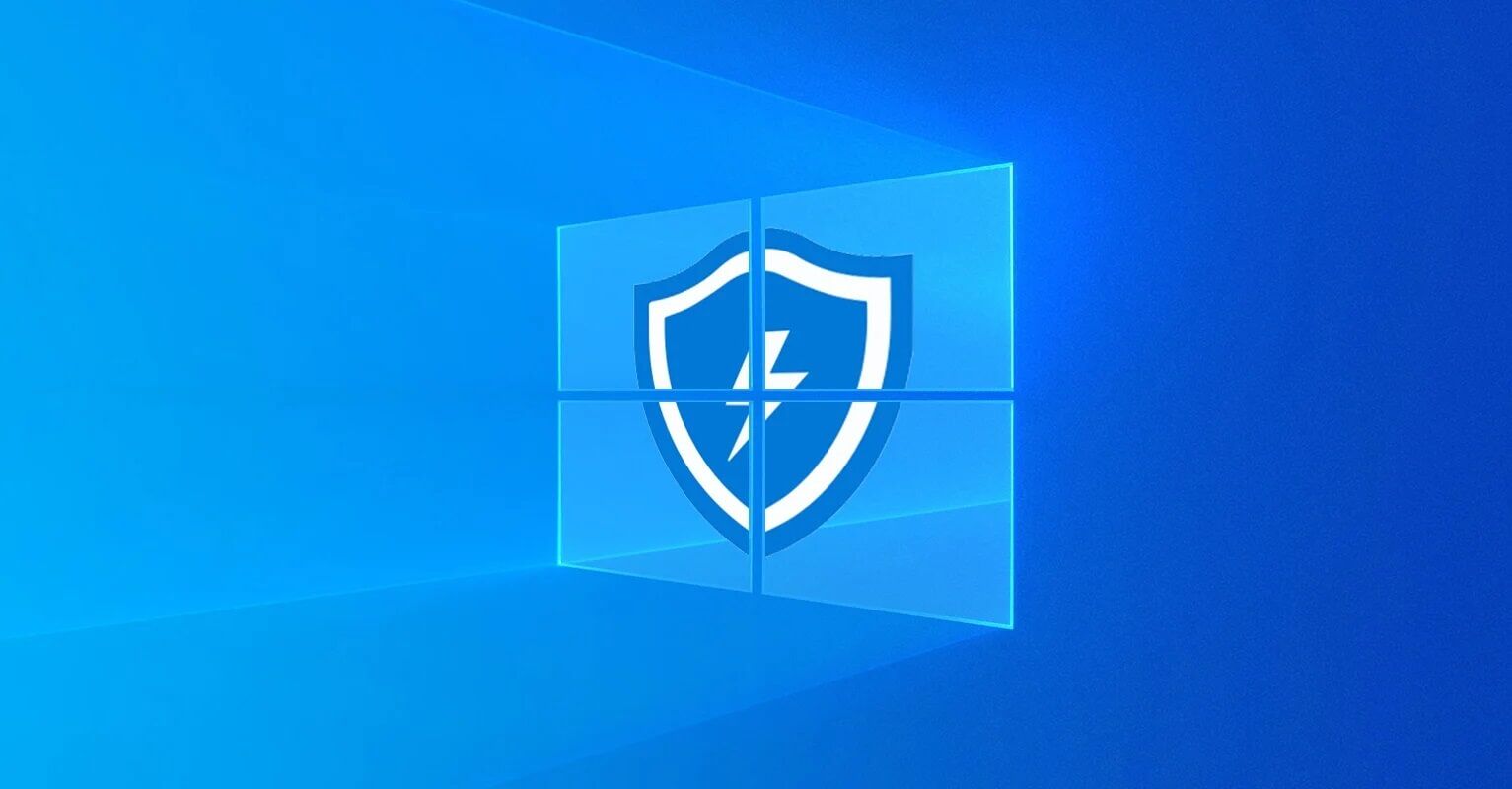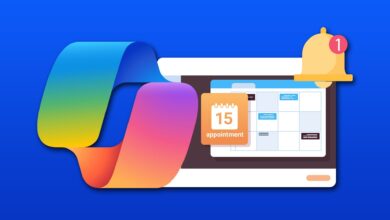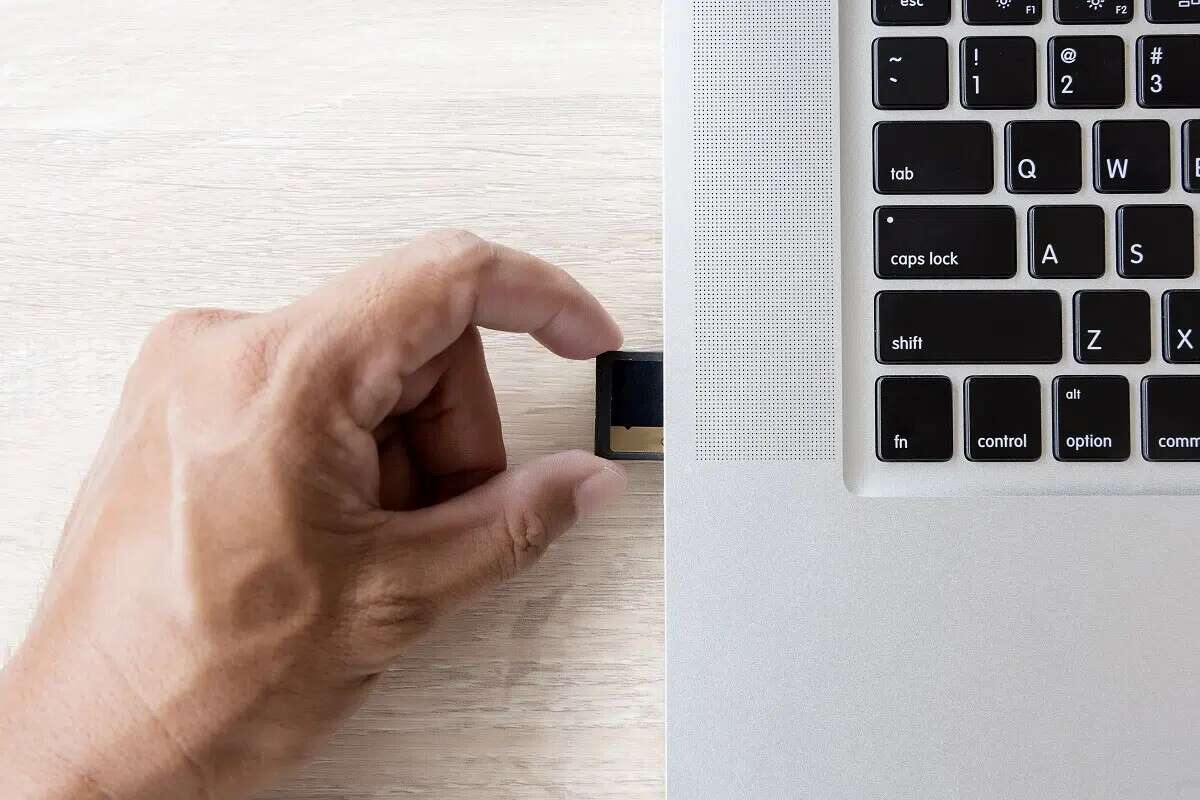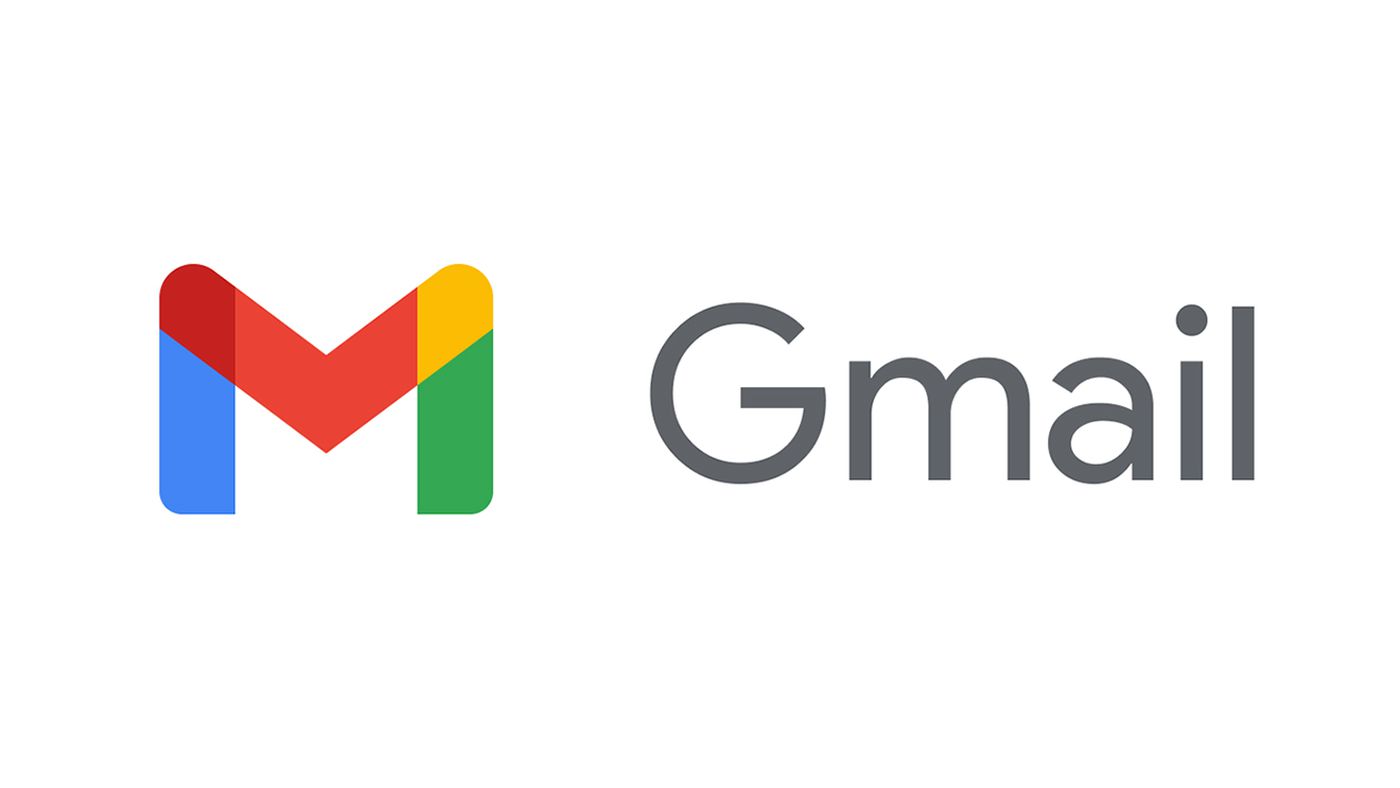يقوم العديد من المستخدمين بالإبلاغ عن مشكلة غريبة في Windows 10 PC ، والتي يتم وصفها بأنها لا يمكن تسجيل الدخول، الحصول على رسالة تفيد بأن كلمة المرور غير صحيحة ، حتى عند إدخال كلمة المرور الصحيحة. إذا كان هذا هو الحال معك أيضًا ويبدو أنك متأكد من صحة كلمة المرور التي قمت بإدخالها بنسبة 100٪ ، وحتى إذا كان نظام التشغيل Windows 10 يطالبك بتوفير كلمة مرور صحيحة مرة أخرى ، فإليك بعض الاقتراحات لإصلاح هذه المشكلة.
الإصلاح 1 – كشف كلمة المرور للتحقق
1. انقر على أيقونة الكشف لعرض كلمة المرور التي تم إدخالها والتأكد من صحتها.
الإصلاح 2 – التحقق من تخطيط لوحة المفاتيح
في بعض الأحيان يتغير تخطيط لوحة المفاتيح إلى تنسيق مختلف ، وبينما تعتقد أنك تدخل كلمة المرور الصحيحة ، تتم كتابتها بشكل غير صحيح لأن تخطيط لوحة المفاتيح مختلف. على سبيل المثال ، في تخطيط لوحة المفاتيح في المملكة المتحدة ، إذا ضغطت على مفتاح shift + 2 ، فلن تحصل على @ ، ستكون النتيجة “. الضغط على التحول + “سوف يجلب لك @. لتغيير التصميم ، فقط قم بهذا: –
1. اضغط على ENG المكتوب أسفل يمين شاشة تسجيل الدخول الخاصة بك.
2. الآن ، قم بتغيير تخطيط لوحة المفاتيح إلى تخطيط لوحة المفاتيح الأصلي (الذي استخدمته سابقًا)
3. الآن ، أدخل كلمة المرور مرة أخرى.
أيضًا ، حاول التخلص من تخطيط لوحة المفاتيح ، الذي لا تستخدمه ، حتى لا تحدث هذه المشكلة مرة أخرى.
انتقل إلى الإعدادات> الوقت واللغة وانقر على لغتك لتوسيعها. انقر فوق خيارات وإزالة تخطيط لوحة المفاتيح غير المرغوب فيها من الصفحة التالية.
الإصلاح 3 – حاول استخدام لوحة المفاتيح على الشاشة
1. انقر فوق “سهولة الوصول” الموجودة في أسفل الشاشة اليسرى
2. الآن ، انقر فوق “لوحة مفاتيح الشاشة” لفتح “لوحة مفاتيح الشاشة“.
3. الآن ، اكتب كلمة المرور مرة أخرى باستخدام لوحة المفاتيح هذه على الشاشة.
الإصلاح 4 – إعادة تعيين كلمة مرور حساب Microsoft Live الخاص بك من كمبيوتر آخر
1. انتقل إلى هذا الرابط: https://account.live.com/ResetPassword.aspx
2. قم بإعادة تعيين كلمة المرور الخاصة بك.
3. حاول تسجيل الدخول مرة أخرى إلى جهاز الكمبيوتر الخاص بك.